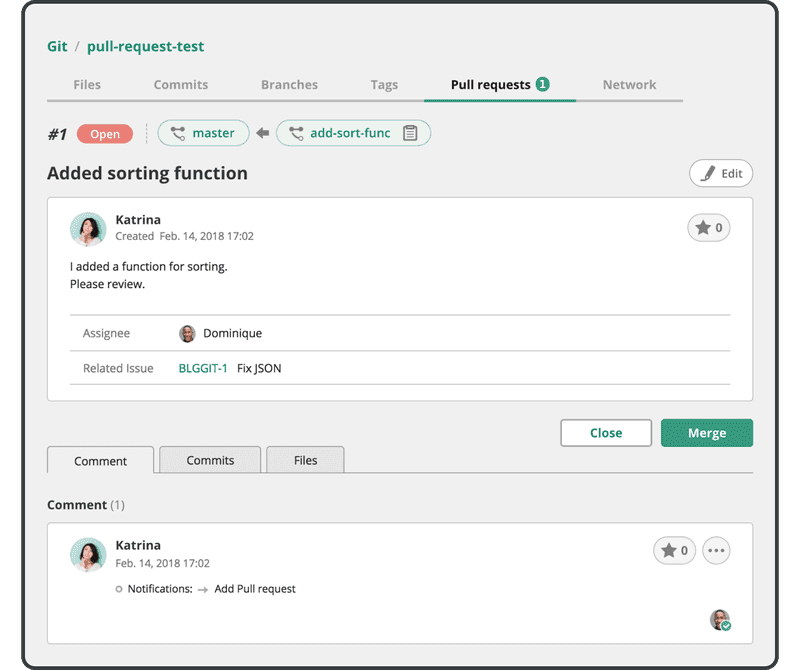Crear una solicitud de extracción
En la página Git de su proyecto en Backlog, seleccione el repositorio de destino.
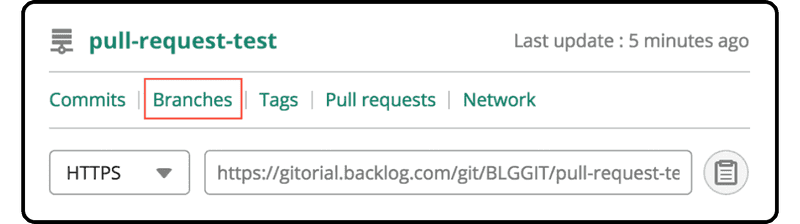
A continuación, vaya a la pestaña Ramas y busque la rama "add-sort-func" que acabamos de crear.
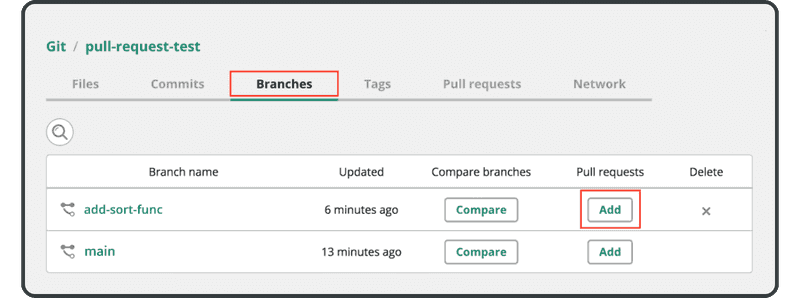
Haga clic en "Add" en la columna de solicitudes de extracción y verá la siguiente pantalla:
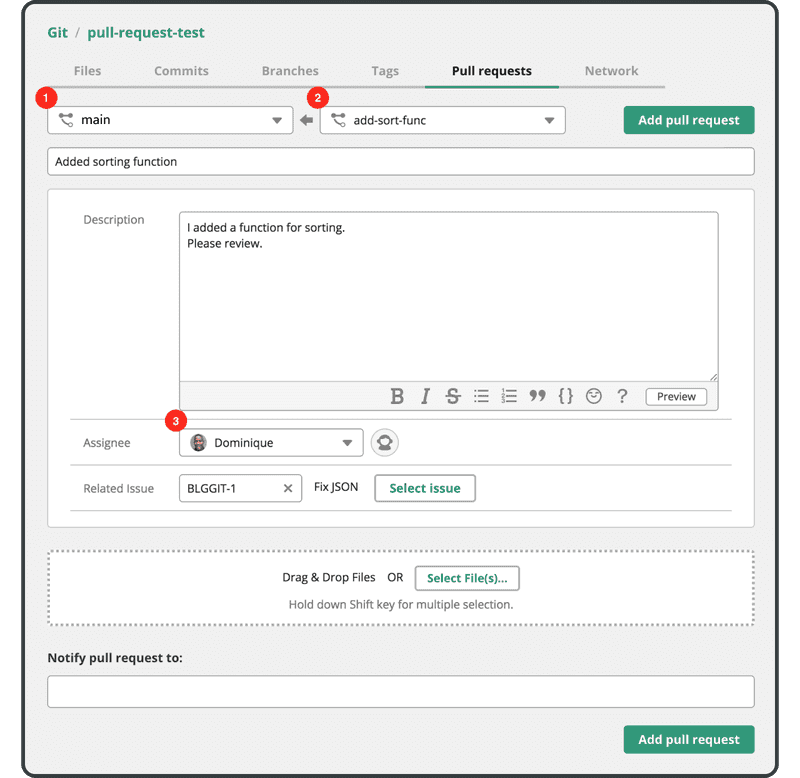
Asegúrese de que los siguientes campos están rellenados y son correctos:
- Rama de destino: Rama de destino para fusionar una solicitud de extracción (es decir, principal).
- Rama de la solicitud: Rama a fusionar (por ejemplo, add-sort-func)
- Asignatario: Persona encargada de revisar y fusionar la solicitud de extracción
A continuación, haga clic en el botón "Add pull request". Las notificaciones se enviarán a la persona asignada y a cualquier usuario que haya añadido al campo "Notify pull request to".
A continuación se mostrará la siguiente pantalla para que compruebe la solicitud: